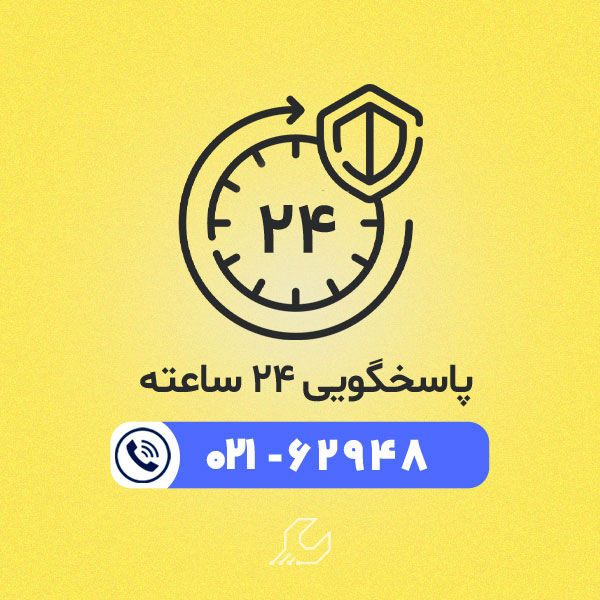یکی از کاربردیترین آپشنها در دستگاههای فتوکپی جدید که همه کاربران را شیفته خودش کرده است، قابلیت کپی پشت و رو است. درواقع این قابلیت موجب صرفهجویی در زمان کاربر میشود چراکه دیگر نیازی به دخالت و نظارت خود کاربر ندارد. امروزه تمام دستگاههای کپی جدید دارای قابلیت کپی پشت و رو هستند و یکی از این دستگاهها، دستگاه فتوکپی شارپ است.
رایجترین سوالی که کاربران دستگاه کپی شارپ از تکنسینهای نمایندگی شارپ میپرسند، نحوه کپی پشت و رو با دستگاه کپی شارپ است. به همین دلیل قرار است در این مطلب طریقه کپی گرفتن پشت و رو با دستگاه کپی شارپ را به کاربران این دستگاه آموزش دهیم. جهت مطالعه ی ادامه ی مطلب با کارشناسان تعمیر فتوکپی شارپ همراه شوید.

آموزش گرفتن کپی پشت و رو با دستگاه کپی شارپ
مراحل کپی پشت و رو با دستگاه کپی شارپ
دستگاه های کپی شارپ به دو دسته قدیمی و جدید تقسیم می شوند. تفاوت این دو در قدرت انجام برخی از دستورالعمل ها به صورت خودکار است. در ابتدا به آموزش گرفتن کپی پشت و رو با دستگاه کپی شارپ، مدل های جدید می پردازیم:
1. در اولین مرحله پرینت دو رو در پرینترهای شارپ لازم است که دستگاه را روشن کرده و صبر کنید تا سیستم آن به صورت کامل بالا بیاید.
2. در مرحله بعدی سینی کاغذ را چک کنید و مطمئن شوید که تعداد کاغذهای موجود در سینی از میزان مورد نیاز شما کمتر نیست.
3. برای چاپ نیاز به کارتریج است، پس باید اطمینان حاصل کنید که تونر به اندازه کافی در مخزن وجود دارد.
4. برگه ای که قصد دارید از روی آن کپی بگیرید را حاضر کرده و آن را با توجه به علائم روی خط کش در قسمت ADF دستگاه کپی قرار دهید.
5.کاغذ را باید طوری در این بخش قرار دهید که رو به پایین خط کش شیشه تنظیم شده باشد.
6. در این مرحله لازم است که درب بخش ADF را ببندید. باز بودن درب ADF موجب می شود که کپی شما سیاه شده و مصرف تونر نیز بیش از حد باشد.
7. حال باید قسمت مربوط به کپی دو رو را انتخاب نمایید. این بخش عموما تحت عنوان 2 sided copy روی پنل به نمایش در می آید. این گزینه را انتخاب کنید.
8. در پنجره ای که در مقابلتان باز می شود با توجه به نیاز خود گزینه مناسب را انتخاب کنید. به عنوان مثال در صورتی که سند مورد نظر شما دو رو بوده و قصد دارید از دو سمت برگه کپی بگیرید باید گزینه 2 sided to 2 sided را انتخاب کنید. اما در صورتی که دو برگه یک رو در اختیار دارید و می خواهید این دو سند در یک برگه به صورت دو رو چاپ شوند گزینه 1 sided to 2 sided را بزنید و در نهایت دکمه ok را انتخاب کنید.
9. حال باید نوع برگه مورد نظر خود و تعداد کپی مورد نظر را نیز از پنل انتخاب نمایید.
10. در این مرحله باید گزینه start را بزنید تا فرآیند کپی شروع شود.
11. در صورتی که گزینه 1 sided to 2 sided را انتخاب کرده اید در این مرحله باید درب ADF را باز کرده و سند دوم را مانند سند اول در دستگاه قرار داده مجددا دکمه start را فشار دهید.
12. در آخرین مرحله کافی است دکمه read-end را انتخاب کنید تا مراحل انجام شود.
برای آشنایی با ارور های دستگاه کپی شارپ با من همراه شو و خوندن این مطلب رو از دست نده ! 🧐

گرفتن کپی دو رو در دستگاه های کپی قدیمی شارپ
در مدل های قدیمی تر که قابلیت خودکار کپی دو رو را ندارند، کپی پشت و رو با دستگاه کپی شارپ کمی چالش برانگیز به نظر می رسد. در این دستگاه ها برای گرفتن کپی دو رو باید طبق مراحل زیر پیش بروید:
- ابتدا سند اول را مانند آن چه در قسمت قبل گفته شد در بخش ADF دستگاه قرار دهید.
- حال باید تعداد کاغذهای موجود در سینی تغذیه و همچنین تونر دستگاه را نیز چک کنید.
- با کمک پنل دستگاه تعداد کپی مورد نظر خود را انتخاب کنید.
- در این مرحله باید گزینه start را بزنید تا عملیات کپی انجام شود.
- حال برای این که از سمت دیگر سند نیز کپی بگیرید باید سند مورد نظر خود را در ADF قرار دهید.
- حال برگه ای که از دستگاه خارج شده و یک طرف آن چاپ شده است را به صورت برعکس در سینی کاغذ گذاشته و مجددا دکمه start را فشار دهید. به این ترتیب می توانید یک خروجی دو رو داشته باشید.
نمایندگی مجاز شارپ
اکثر کاربران دستگاههای فتوکپی شارپ از این مسئله گلایه میکنند که در مراجعه به مراکز نامعتبر و غیر مجاز برای تعمیر دستگاه کپی شارپ به مشکل خوردهاند به گونهای که دستگاه کپی آنها به درستی تعمیر نشده است.
حتی گاهی اوقات خرابتر هم شده است. با این وجود به تمامی کاربران دستگاههای کپی شارپ پیشنهاد میکنیم که برای جهت تعمیرات تخصصی این دستگاه و رفع مشکلات آن به بهترین شکل ممکن با نمایندگی مجاز شارپ تماس بگیرند.
کارشناسان نمایندگی مجاز شارپ جهت ارائه خدمات تعمیر این دستگاه کپی به محل مورد نظر مراجعه میکنند از اینرو در زمان و هزینه کاربر به صورت چشمگیری صرفهجویی میشود. البته نمایندگی مجاز شارپ علاوهبر ارائه خدمات تعمیرات تخصصی دستگاه کپی شارپ، خدمات فروش و پس از فروش انواع مدلهای دستگاه کپی شارپ را به کاربران ارائه میدهد.